轻松实现excel文件与csv文件的相互转换
excel(.xlsx)转换为.csv文件**
import pandas as pd
def xlsx_to_csv_pd():
data_xls = pd.read_excel('D:/work/parameter/积水站表.xlsx', index_col=0)
data_xls.to_csv('D:/work/parameter/积水站表.csv', encoding='utf-8')
if __name__ == '__main__':
xlsx_to_csv_pd()
.csv转换为excel(.xlsx)文件**
import pandas as pd
def csv_to_xlsx_pd():
csv = pd.read_csv('D:/work/CherryTempe.csv', encoding='utf-8')
csv.to_excel('CherryTempe.xlsx', sheet_name=0) #与csv文件生成在同一目录下
if __name__ == '__main__':
csv_to_xlsx_pd()
若CSV文件中包含中文,则使用以下代码**
import pandas as pd
def csv_to_xlsx_pd():
content = pd.read_csv('D:/work/CherryTempe.csv',encoding = 'utf-8',engine='python')
content.to_excel('CherryTempe.xlsx',sheet_name='newsheet')
if __name__ == '__main__':
csv_to_xlsx_pd()
小知识点tips:*
pd.read_excel('D:/work/parameter/积水站表.xlsx', index_col=0)
- “index_col=0” 表示读取excel 文件时,第一列为index值
- “index_col=None” (默认值) 表示读取excel 文件时,重新设置一列成为index值
- “index_col=False” 表示读取excel 文件时,重新设置一列成为index值
eg: 读入如图的积水站表
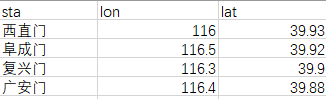
import pandas as pd
table_0=pd.read_excel('D:/work/parameter/积水站表.xlsx', index_col=0)
table_1=pd.read_excel('D:/work/parameter/积水站表.xlsx', index_col=None)
table_2=pd.read_excel('D:/work/parameter/积水站表.xlsx', index_col=False)
结果输出:

“index_col=None”和“index_col=False” 的区别
当文件格式不正确,每行末尾都有分隔符时,则可以考虑使用index_col=false强制pandas不使用第一列作为索引(行名)。
data_xls.to_csv('D:/work/parameter/积水站表.csv', encoding='utf-8')
- encoding=‘utf-8’ 表示文件的编码格式为utf-8
- 如何知道一个文件的编码格式:
txt文件

excel表格


